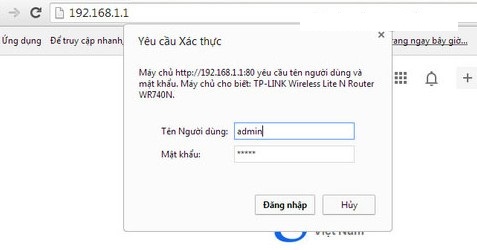Bài viết hướng dẫn cách đổi mật khẩu wifi TP-Link nhanh nhất, chỉ trong vài bước đơn giản là bạn có thể đổi tên wifi và mật khẩu theo ý muốn của mình.
Nhà bạn đã đăng ký lắp đặt mạng internet và có sử dụng thêm bộ phát wifi TP-Link, bạn muốn thay đổi tên wifi và mật khẩu của bộ phát này để đảm bảo tính bảo mật cho đường mạng wifi nhà bạn không bị một bạn hàng xóm nào đó biết được mật khẩu và sử dụng mạng Free làm cho tốc độ mạng của nhà bạn bị chậm đi rất nhiều.
Bài viết này tôi sẽ hướng dẫn cách đổi mật khẩu wifi router TP-Link nhanh nhất, chỉ mất 5 phút là bạn đã có thể đổi tên wifi và mật khẩu mới rồi.
Bước 1 : Thông thường khi thay đổi pass wifi TP-Link bạn không mất quá nhiều thời gian về việc xác định ip modem của mình vì nó đã được ghi rất đầy đủ thông tin ở phía mặt đằng sau của thiết bị.
Thường địa chỉ ip đăng nhập sẽ là : 192.168.1.1 hoặc 192.168.0.1 , user name : admin, pass : admin
Để tìm chính xác IP của modem, router mời bạn đọc tham khảo >> Cách tìm địa chỉ IP Modem – Router nhanh nhất
Bước 2 : Sau khi đăng nhập thì cửa sổ cấu hình của wifi sẽ hiện ra. Nhìn vào các mục bên trái, bạn hãy click vào Wireless ->Wireless Security.
Bạn sẽ đổi tên wifi tại mục : SSID
Còn muốn đổi mật khẩu wifi bạn sẽ đổi tại mục : PSK Passphrase ( lưu ý : mật khẩu wifi bạn nên đặt trên 8 ký tự bao gồm chữ + số + ký tự đặc biệt như ( @ hay ! ) để đảm bảo an toàn cho mật khẩu.
Sau khi đổi tên wifi và mật khẩu bạn chọn Save lại .
Bước 3 : Bây giờ vào click vào mục System Tools, chọn mục Reboot và click vào Reboot để tiến hành khởi động lại thiết bị wifi TP-Link
Chờ cho đến khi mạng khởi động lại xong và bạn có thể kết nối với bộ phát wifi TP-Link với tên wifi và mật khẩu mới rồi.
Chúc các bạn thành công !
Nếu bạn còn thắc mắc gì cần hỗ trợ hãy comment ngay bên dưới nhé !
Cảm ơn các bạn đã ghé thăm !
 Lắp Mạng FPT – Khuyến Mãi Liên Tục 24/24
Lắp Mạng FPT – Khuyến Mãi Liên Tục 24/24